WordPress는 웹에서 가장 인기 있는 콘텐츠 관리 시스템 중 하나이며 그럴 만한 이유가 있습니다. 유연하고 사용하기 쉬우며 방대한 플러그인 및 테마 에코시스템을 갖추고 있어 매우 다재다능합니다. 이러한 플러그인 중 하나는 WP Forms 로 WordPress 사이트에 대한 사용자 지정 양식을 쉽게 만들 수 있습니다.
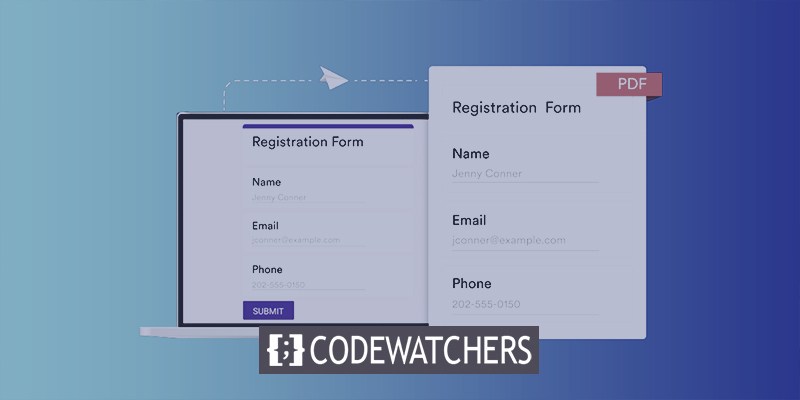
WP Forms 는 코딩 지식 없이도 복잡한 양식을 만들 수 있는 강력한 양식 빌더입니다. WP Forms를 사용하면 연락처 양식, 설문 조사, 등록 양식, 결제 양식 등을 쉽게 만들 수 있습니다. 또한 필드를 쉽게 추가하고 양식을 사용자 정의할 수 있는 끌어서 놓기 양식 작성기가 함께 제공됩니다.
양식 항목을 PDF로 인쇄하는 것은 양식 제출 기록을 보관하거나 다른 사람과 공유할 수 있는 유용한 기능입니다. 이 자습서에서는 WP Forms를 사용하여 WordPress 양식 항목을 PDF로 인쇄하는 방법을 보여줍니다. 단일 양식 항목 또는 여러 항목의 PDF를 생성하려는 경우 WP Forms를 사용하면 쉽게 수행할 수 있습니다. 자, 시작하겠습니다!
WordPress 인쇄 양식 플러그인의 이점
WordPress 인쇄 양식 플러그인을 사용하면 여러 가지 이유로 도움이 될 수 있습니다. 첫째, 코딩 지식 없이도 특정 요구 사항을 충족하는 사용자 지정 양식을 쉽게 만들 수 있습니다. WP Forms와 같은 플러그인을 사용하면 필드를 드래그 앤 드롭하여 연락처 양식에서 등록 양식, 설문 조사 등에 이르기까지 모든 양식을 만들 수 있습니다.
놀라운 웹사이트 만들기
최고의 무료 페이지 빌더 Elementor와 함께
지금 시작양식을 만든 후에는 인쇄 양식 플러그인을 사용하여 양식 항목의 인쇄 가능한 버전을 PDF 또는 종이로 생성할 수 있습니다. 이것은 양식 제출 기록을 보관하거나, 다른 사람과 정보를 공유하거나, 단순히 양식 항목의 하드 카피를 보관하는 데 유용할 수 있습니다.
인쇄 양식 플러그인은 웹 사이트에서 사용자 경험을 향상시키는 데 도움이 될 수도 있습니다. 양식의 인쇄 가능한 버전을 제공하면 사용자가 양식을 더 쉽게 작성하고 제출할 수 있습니다. 이것은 온라인으로 작성하기가 더 어려울 수 있는 더 긴 양식의 경우 특히 중요할 수 있습니다.
마지막으로 인쇄 양식 플러그인은 양식 항목의 인쇄 가능한 버전을 생성하는 프로세스를 자동화하여 작업 흐름을 간소화하는 데 도움이 될 수 있습니다. 예를 들어 WP Forms를 사용하면 각 양식 제출에 대해 자동 PDF 생성을 설정할 수 있으므로 장기적으로 시간과 노력을 절약할 수 있습니다.
WordPress 양식 항목을 PDF로 인쇄
WPForms 플러그인 설치
양식 항목을 PDF로 인쇄하려면 WPForms 플러그인을 사용합니다.
아직 설치하지 않았다면 지금 바로 WPForms를 설치해야 합니다. WordPress에서 항목을 보고 인쇄하거나 PDF로 저장하려면 최소한 기본 라이선스가 있어야 합니다. WPForms Lite에서는 항목을 인쇄할 수 없습니다.
현재 무료 버전의 WPForms를 사용 중인 경우 Lite Connect 기능이 활성화되어 있는지 확인하십시오. 이렇게 하면 유료 버전으로 업그레이드할 때까지 항목을 클라우드에 안전하게 저장할 수 있습니다. 그런 다음 WordPress 대시보드에서 제출물을 보고 인쇄할 수 있습니다.
아직 없는 경우 플러그인을 사용할 준비가 되면 새로 만들어야 합니다.
5분 이내에 양식을 작성할 수 있습니다. Simple Contact Form과 같은 템플릿을 사용하여 시간을 절약할 수 있습니다.
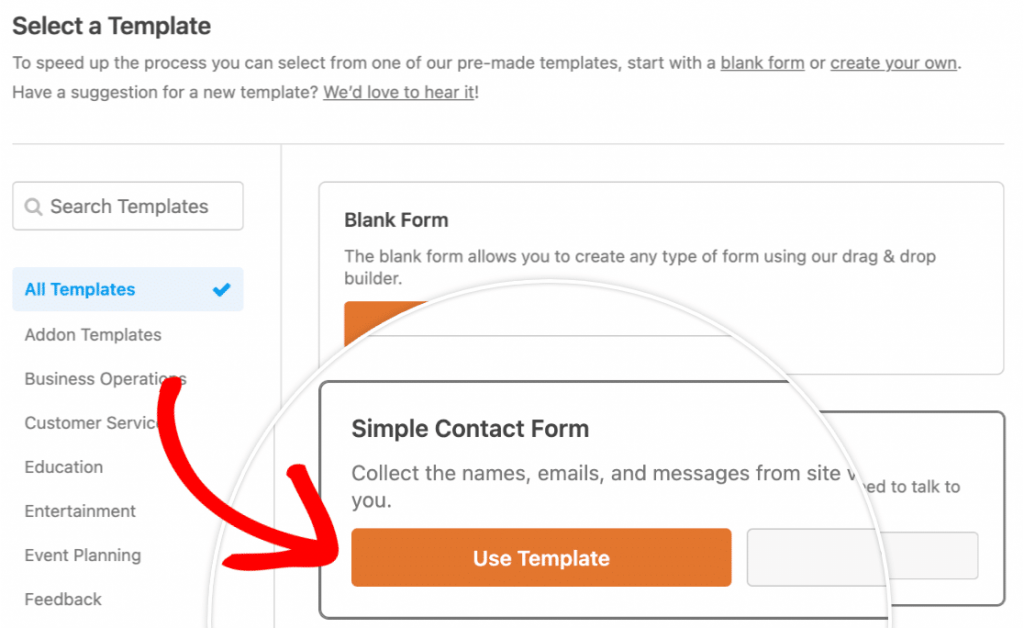
WordPress 양식 항목 보기
자습서의 이 섹션에 대해 인쇄할 수 있는 양식 항목이 하나 이상 필요합니다.
아직 항목이 없는 경우 지금 바로 테스트 항목으로 양식을 작성할 수 있습니다.
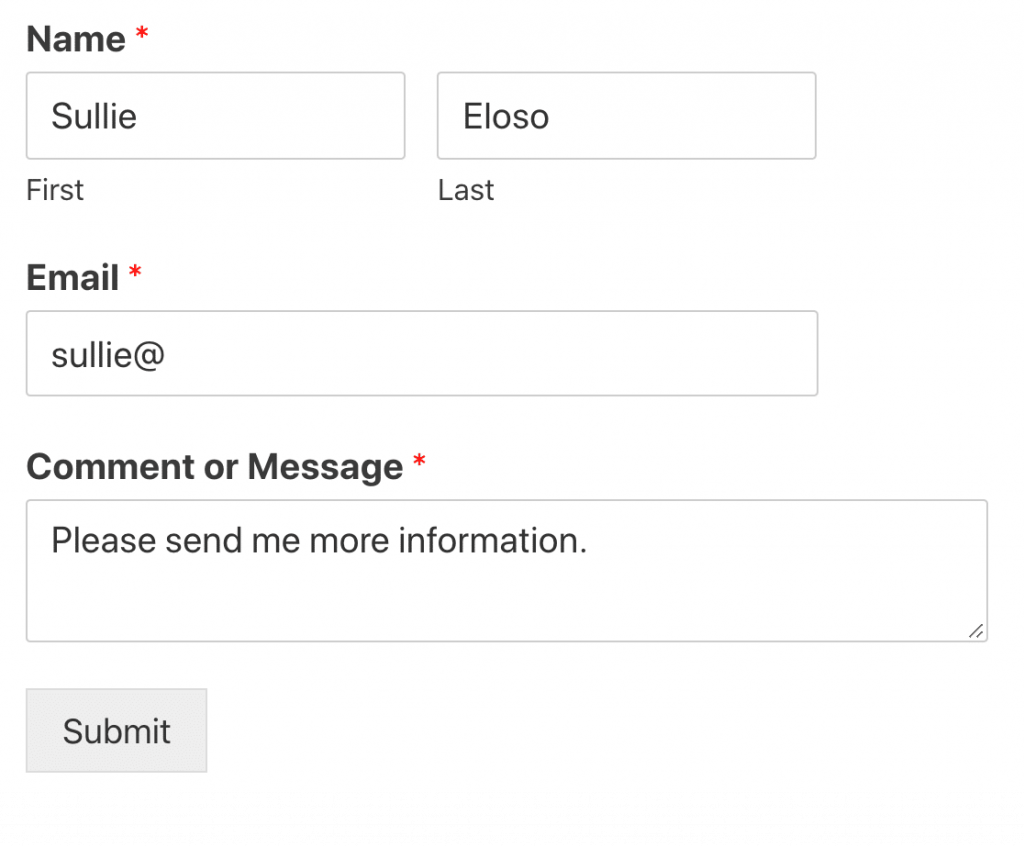
시작하게 되어 기쁩니다!
WordPress 대시보드의 탐색 메뉴에서 WPForms » 항목으로 이동합니다.
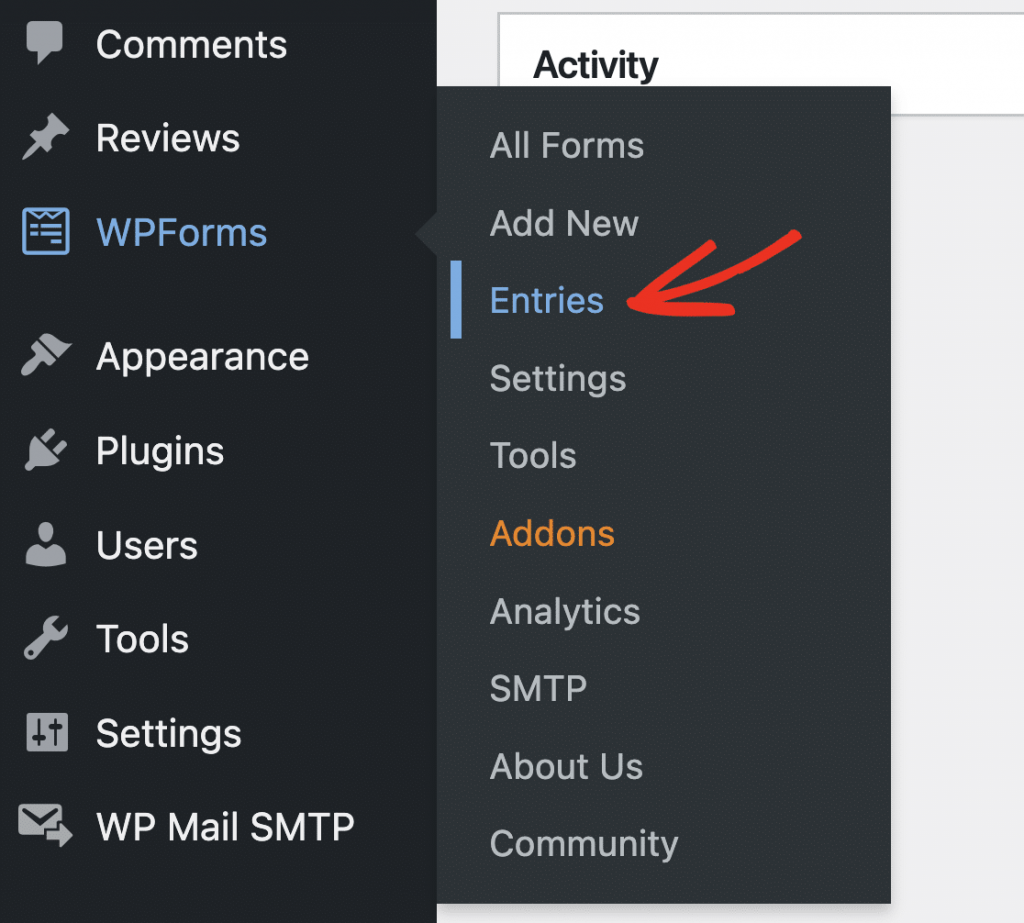
그런 다음 PDF로 변환하려는 항목이 포함된 양식의 이름을 클릭합니다.
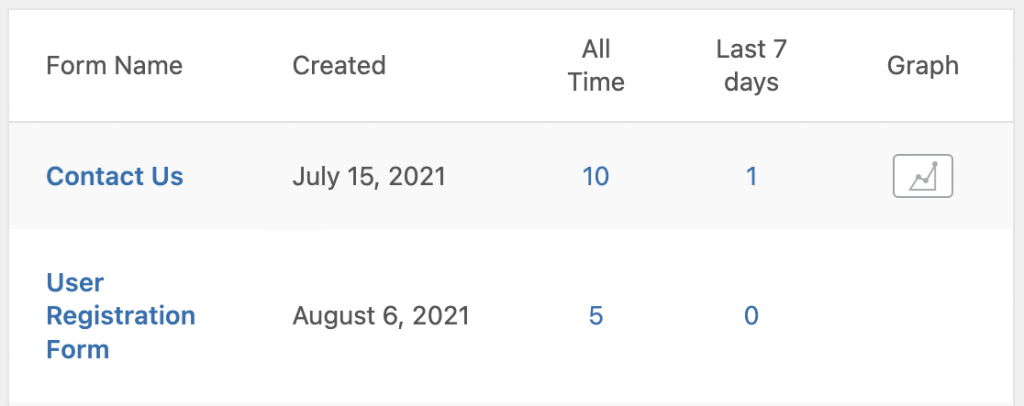
이제 양식의 모든 항목을 볼 수 있습니다.
항목 옆에 있는 보기를 클릭하여 모든 세부 정보를 엽니다.
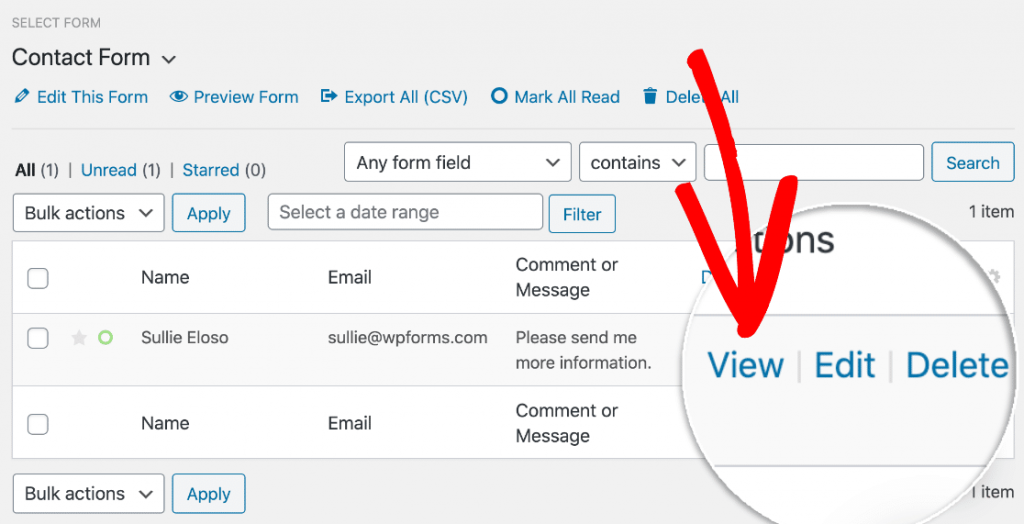
이제 전체 항목을 볼 수 있습니다. 우리가 보고자 하는 섹션은 Actions 섹션입니다. 여기에서 다음을 수행할 수 있는 유용한 링크를 찾을 수 있습니다.
- 항목 인쇄 또는 저장
- 이메일 알림을 다시 보냅니다.
- WordPress 대시보드에서 항목을 읽지 않음으로 표시합니다.
- 항목을 별표로 표시하면 나중에 쉽게 찾을 수 있습니다.
계속해서 인쇄 버튼을 누릅니다.
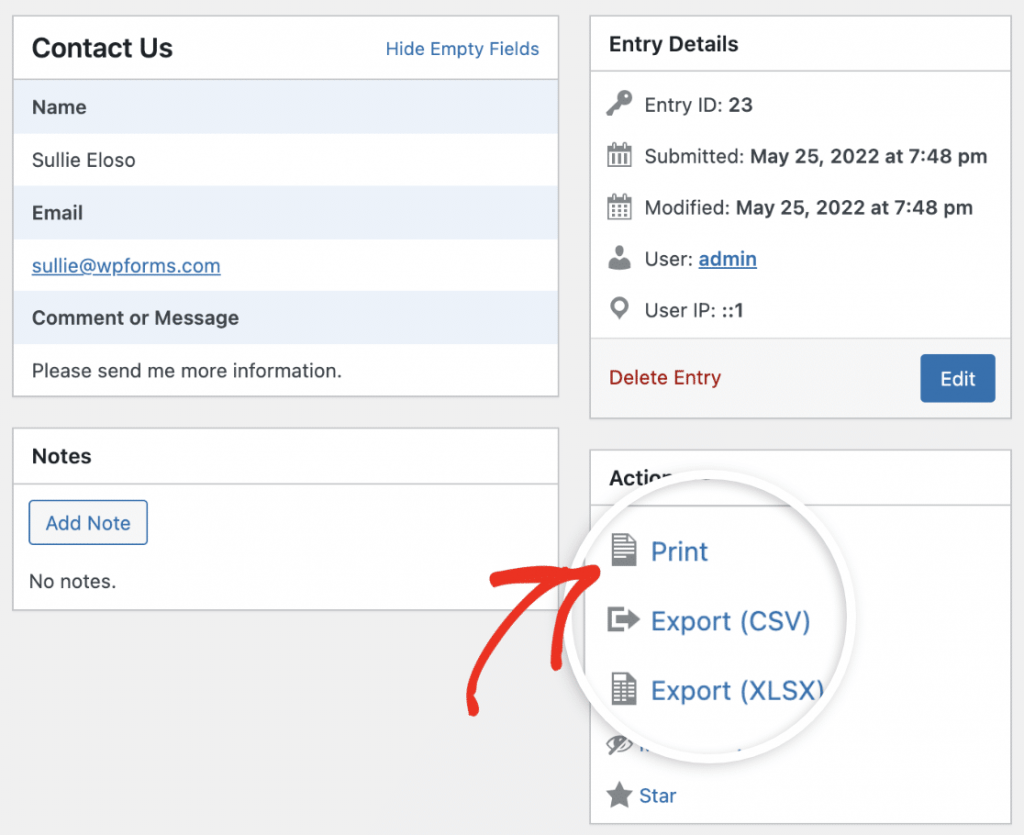
인쇄 옵션을 사용하여 양식 항목을 PDF로 저장할 수 있습니다. 다음으로 수행 방법을 보여 드리겠습니다.
WordPress 양식 항목을 PDF로 인쇄
엄청난! 따라서 양식 항목에서 인쇄 버튼을 눌렀습니다. 옵션을 살펴보겠습니다.
먼저 양식 항목이 자체 탭에서 열리고 현재 전체 화면임을 알 수 있습니다.
압축 보기를 시도하려면 상단의 링크를 클릭하십시오.
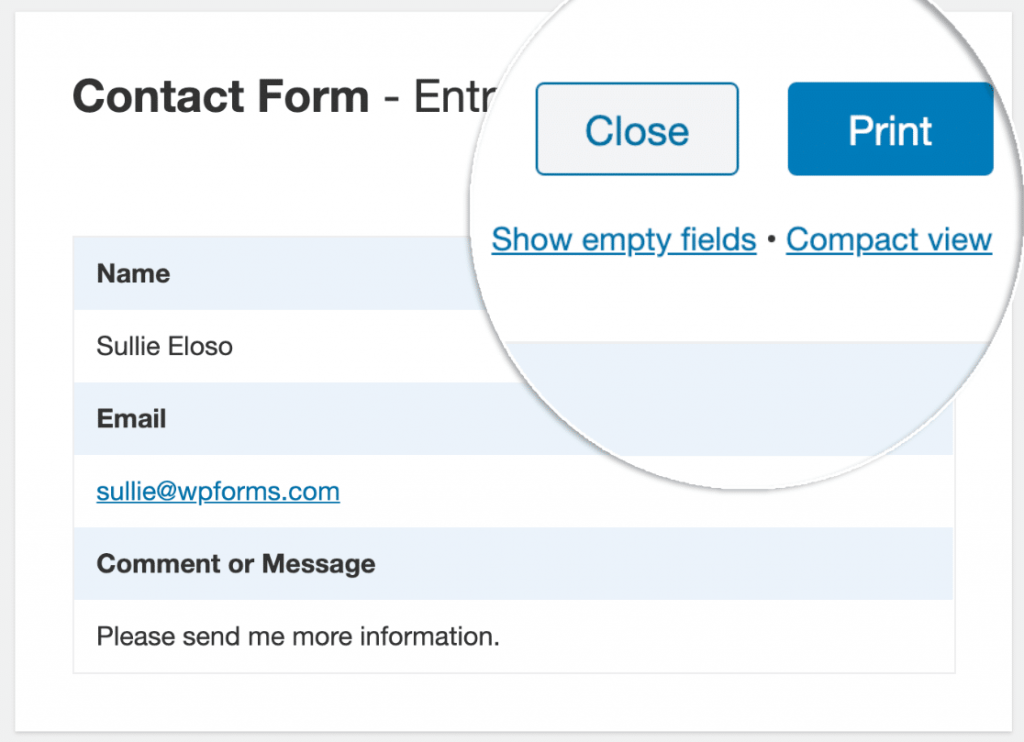
압축 보기는 주변 공간이 적은 항목을 표시합니다. 다음과 같이 표시됩니다.
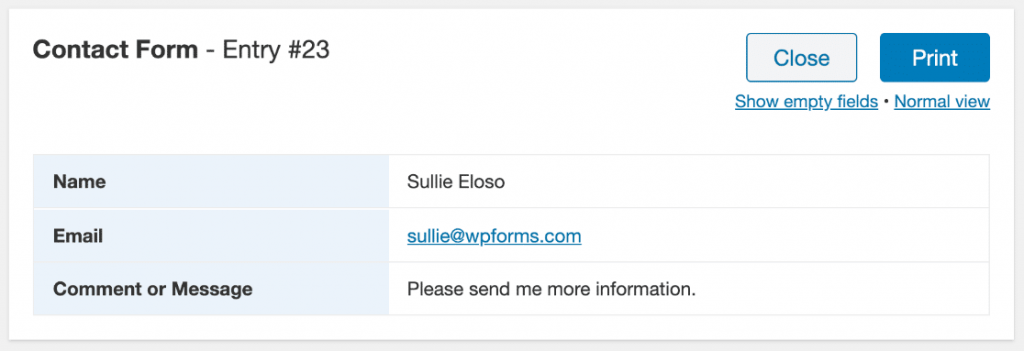
압축 보기는 필드 수가 많은 양식에 매우 유용합니다. PDF의 페이지 수가 절반으로 줄어듭니다.
항목이 상당히 짧기 때문에 일반 보기로 돌아갑니다. 그런 다음 상단에서 인쇄 버튼을 누릅니다.
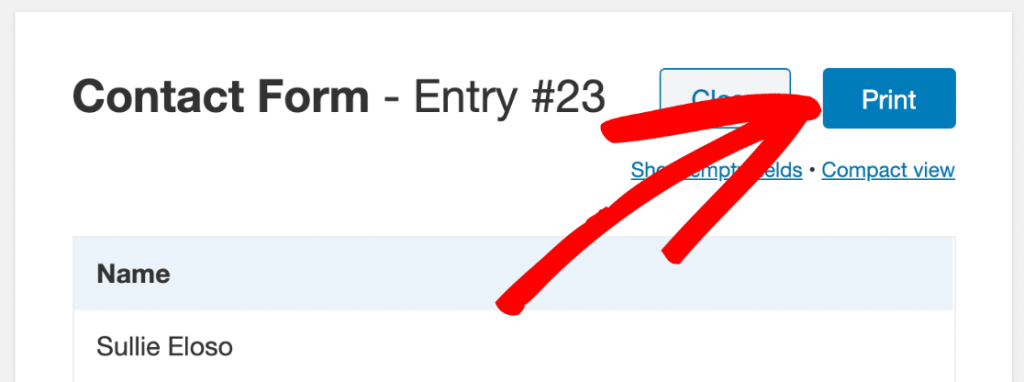
이제 인쇄 대화 상자에서 적절한 옵션을 선택하기만 하면 됩니다.
다음은 양식의 미리보기와 함께 인쇄 대화상자입니다. 상단 드롭다운에 PDF?로 저장이 표시되는 것을 보셨습니까?
프린터 이름이 표시되면 대상 드롭다운을 PDF로 저장 또는 Microsoft Print to PDF로 변경합니다.
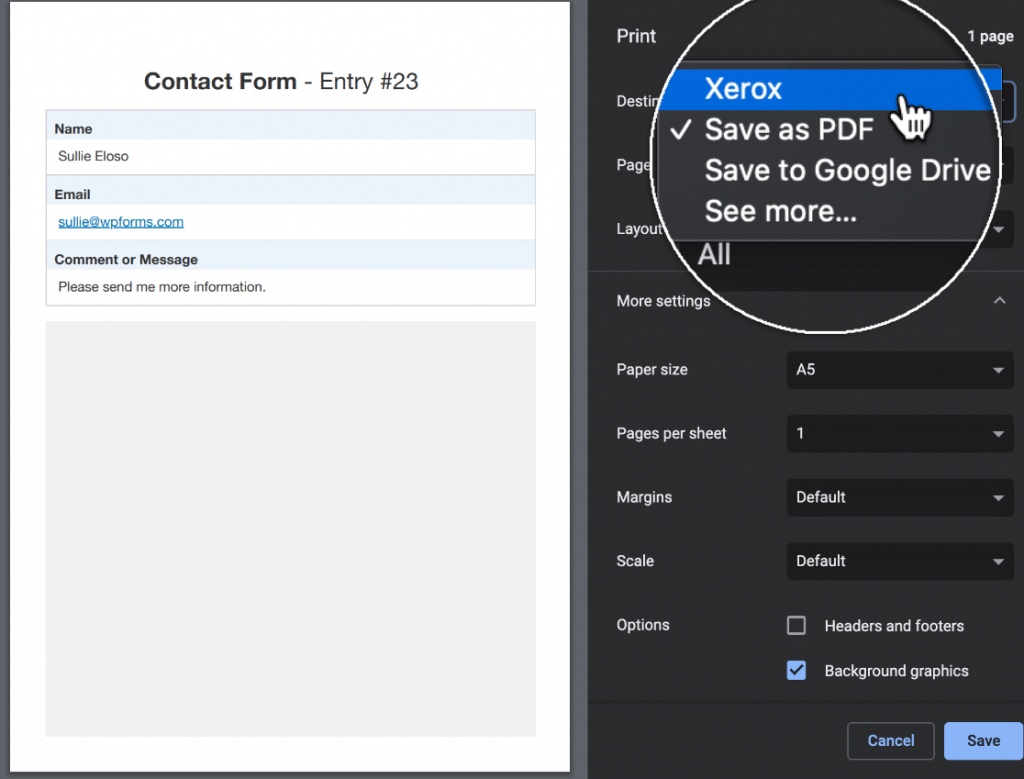
PDF로 저장하는 옵션이 표시되지 않으면 브라우저 설명서에서 활성화 방법을 확인하십시오.
Background graphics?도 확인하셨습니까? PDF에서 컬러 행을 보려면 지금 확인하십시오.
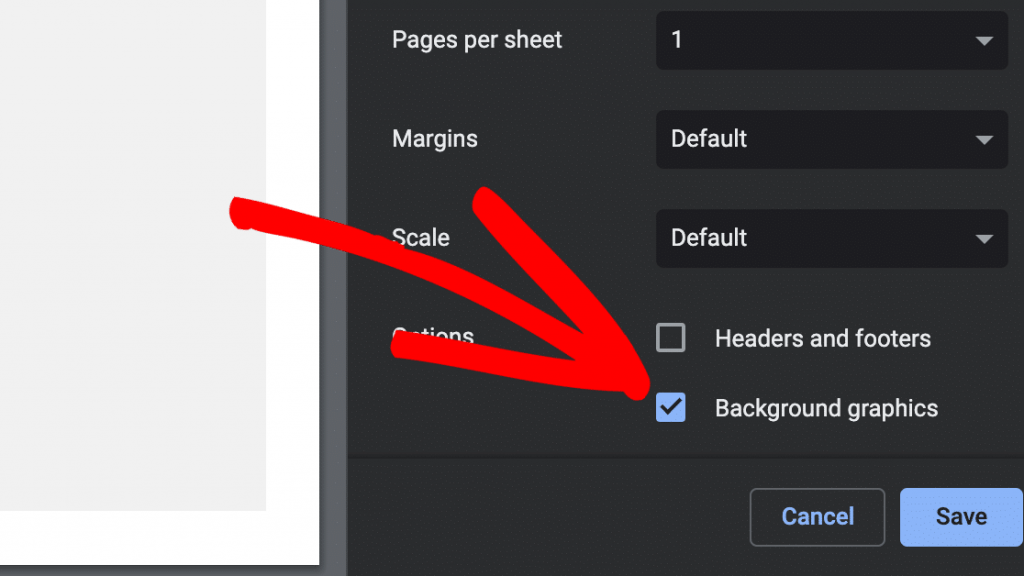
모두 끝났습니다. 양식 항목을 PDF로 저장하려면 저장을 클릭합니다.
그게 전부입니다! 최종 PDF는 다음과 같습니다. 설정에 따라 항목 주위에 약간의 공간이 더 있을 수 있습니다.
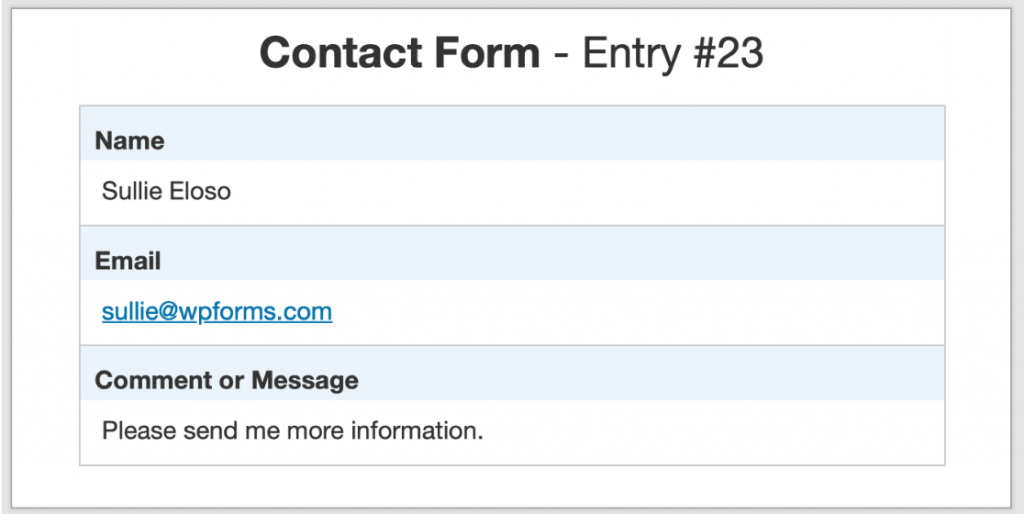
엄청난! 이제 양식 제출이 자체 PDF 파일로 되어 이메일에 첨부하거나 컴퓨터에 저장할 수 있습니다.
마무리
결론적으로 WordPress 양식 항목을 PDF로 인쇄하는 방법을 배우는 것은 모든 웹사이트 소유자 또는 관리자에게 필수적인 기술입니다. 이 프로세스는 모든 양식 제출 기록을 유지하고 다른 사람과 쉽게 공유하며 인쇄 가능한 보고서를 만드는 데 도움이 될 수 있습니다. WP Forms 의 기능과 양식 항목을 PDF로 인쇄하는 기능을 결합하여 데이터 관리 프로세스를 간소화하고 웹 사이트의 전반적인 효율성을 향상시킬 수 있습니다. 따라서 아직 하지 않았다면 WP Forms의 기능을 탐색하고 제공하는 모든 이점을 활용하십시오.




